Flet Curso: 10 Ahora la Aplicación es Funcional - Los Botones Decrementan y Incrementan el Contador
Summary
TLDREn el vídeo número 9 del curso, se aborda la depuración de un código de aplicación en Python. Se describe cómo agregar 'print' para identificar errores en los eventos de clic de los botones 'aumentar' y 'disminuir'. Se resuelve el problema de no actualización de la página con 'page.update'. Se muestra cómo ejecutar la aplicación en diferentes sistemas operativos y cómo cambiar el modo de ejecución para una aplicación web. Finalmente, se menciona la próxima etapa, que implica la creación de una versión web de la aplicación.
Takeaways
- 💻 El video trata sobre la creación de una aplicación en Python utilizando Flutter.
- 🔍 Se menciona un problema al ejecutar el código donde los botones no generaban respuesta.
- 🐞 Para depurar, se sugiere agregar impresiones en la terminal para verificar la interacción con los botones.
- 📈 Se observa que la terminal muestra texto al interactuar con los botones, lo que indica que se están ejecutando eventos de clic.
- 📝 Se identifica que faltaba un comando para actualizar la página, específicamente `page.update`.
- 🎯 Tras agregar el comando faltante, la aplicación se ejecuta correctamente y se ajusta al ancho disponible.
- 📸 El presentador demuestra cómo capturar una pantalla y compartirla en WhatsApp.
- 🌐 Se habla sobre la posibilidad de ejecutar la aplicación como una aplicación web en lugar de una aplicación de escritorio.
- 🔧 Se sugiere que para ejecutar la aplicación en modo web, se deben realizar cambios en el código específicos.
- ⏭️ Se indica que los detalles para ejecutar la aplicación en modo web se abordarán en un video futuro.
Q & A
¿Qué problema ocurrió cuando se ejecutó el código en el vídeo número 9 del curso?
-Cuando se ejecutó el código, se abrió una ventana pero al hacer clic en los botones no ocurría nada.
¿Cómo se solucionó el problema de depuración en el código?
-Se escribió código para mostrar mensajes en la terminal cada vez que se hacía clic en los botones para verificar que se estaban activando los eventos de pulsación.
¿Qué se observó al presionar los botones después de agregar el código de depuración?
-Al presionar los botones de aumentar y reducir, se activó el texto correspondiente en la terminal, lo que indicaba que se estaban respondiendo a los eventos de pulsación de los botones.
¿Por qué no se mostraba el texto en el campo de texto a pesar de que la terminal respondía?
-Se observó que faltaba el comando 'page.update' para actualizar la página y mostrar el texto en el campo de texto.
¿Qué cambio se hizo en el código para que se actualizara la página y mostrara el texto?
-Se agregó el comando 'page.update' para que la página se actualizara y mostrara el texto en el campo de texto.
¿Cómo se ajusta la aplicación cuando se cambia el ancho de la ventana?
-La aplicación se ajusta automáticamente al ancho disponible al reducir el tamaño de la ventana.
¿Cómo se compartió la captura de pantalla de la aplicación funcional?
-Se hizo una captura de pantalla de la aplicación funcional y se copió para compartir en WhatsApp.
¿Qué se puede hacer con la aplicación Flex construida con Python según el vídeo?
-Se puede crear aplicaciones utilizando componentes y controles de Flutter en Python, aunque es algo básico, es emocionante.
¿Cómo se ejecuta la aplicación como una aplicación web según el guion del vídeo?
-Para ejecutar la aplicación como una aplicación web, se debe cambiar el modo de ejecución en el código a 'modo web' y se debe establecer el target y el view correspondientes.
¿Qué se dejó para el siguiente vídeo del curso?
-Se dejó para el siguiente vídeo cómo ejecutar la aplicación en diferentes sistemas operativos y cómo se ve la aplicación en Mac y Windows.
Outlines

This section is available to paid users only. Please upgrade to access this part.
Upgrade NowMindmap

This section is available to paid users only. Please upgrade to access this part.
Upgrade NowKeywords

This section is available to paid users only. Please upgrade to access this part.
Upgrade NowHighlights

This section is available to paid users only. Please upgrade to access this part.
Upgrade NowTranscripts

This section is available to paid users only. Please upgrade to access this part.
Upgrade NowBrowse More Related Video
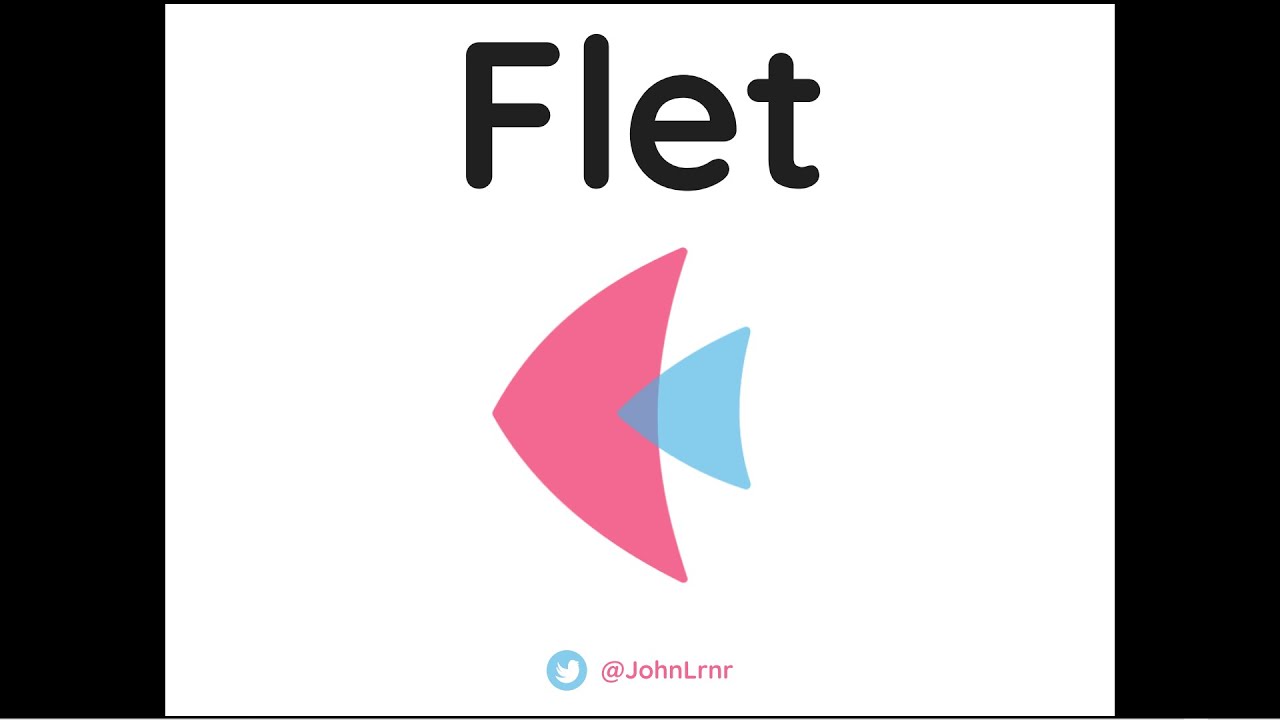
Flet Curso: 3 Microsoft Visual Studio Code Como Editor de Código Oficial para Serie de Aprendizaje
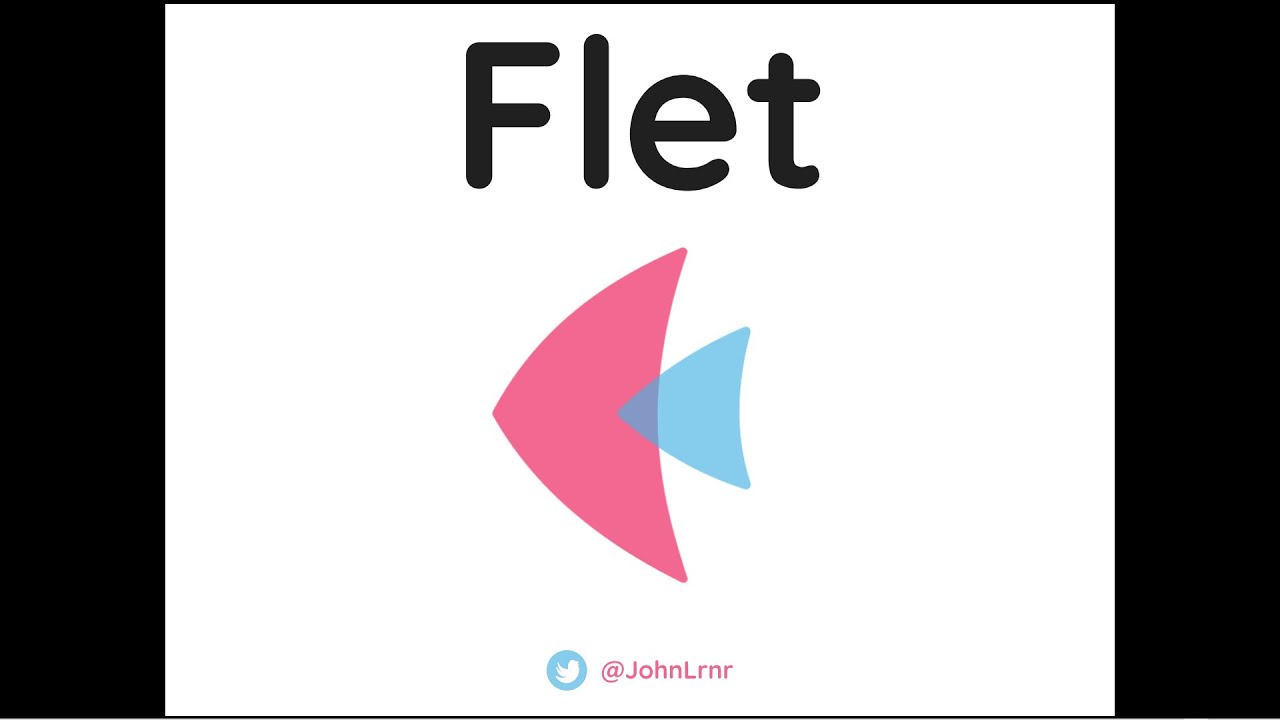
Flet Curso: 12 INTRO a la Guía de Usuario de Flet para el Lenguaje de Programación Python
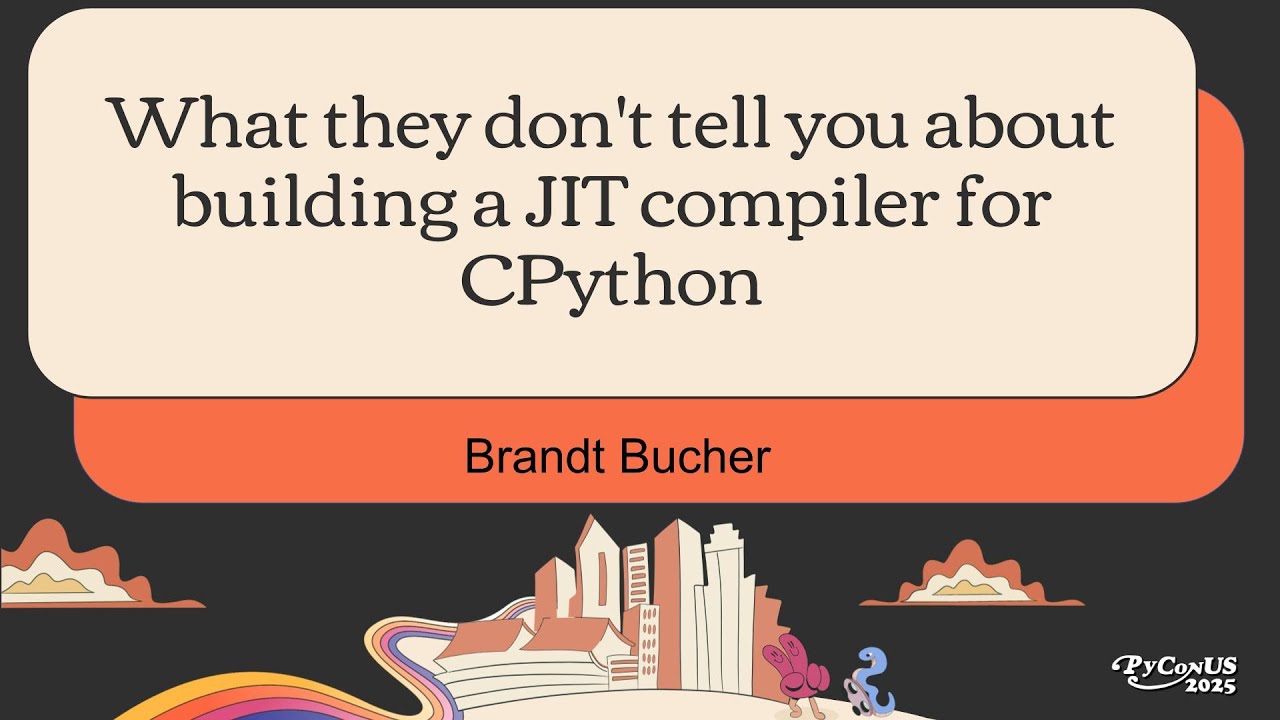
What they don't tell you about building a JIT compiler for CPython

Curso Python. Sintaxis Básica III Funciones I. Vídeo 5

6. Programación desde Cero | Algoritmos | Metodologías para la solución de problemas

Informática I: U6 - Depuración
5.0 / 5 (0 votes)
